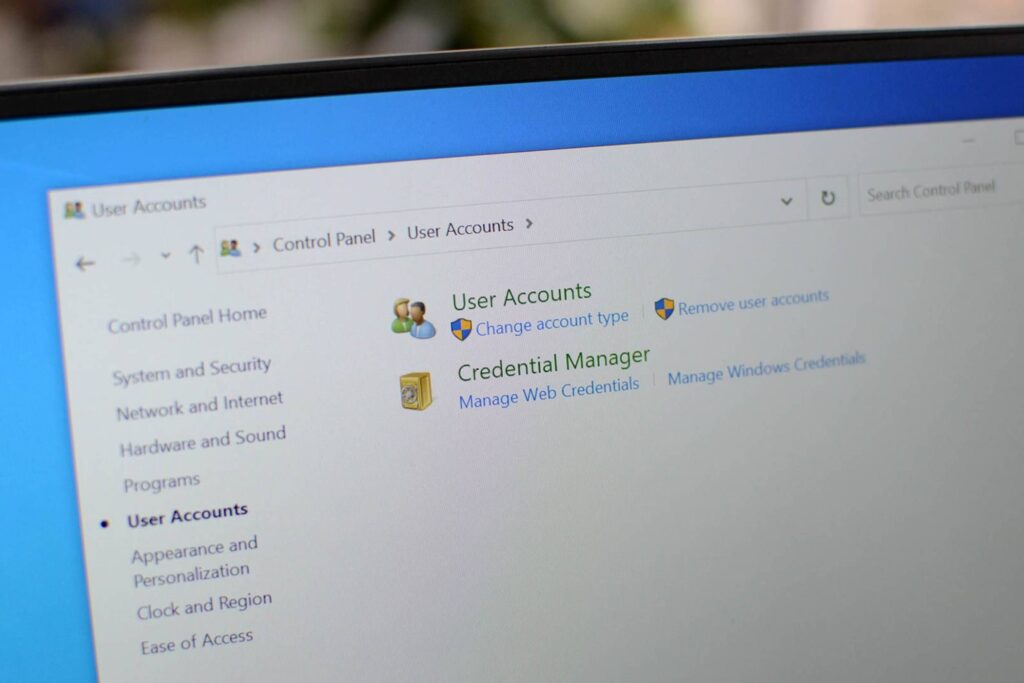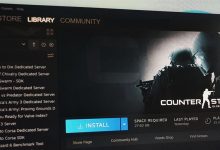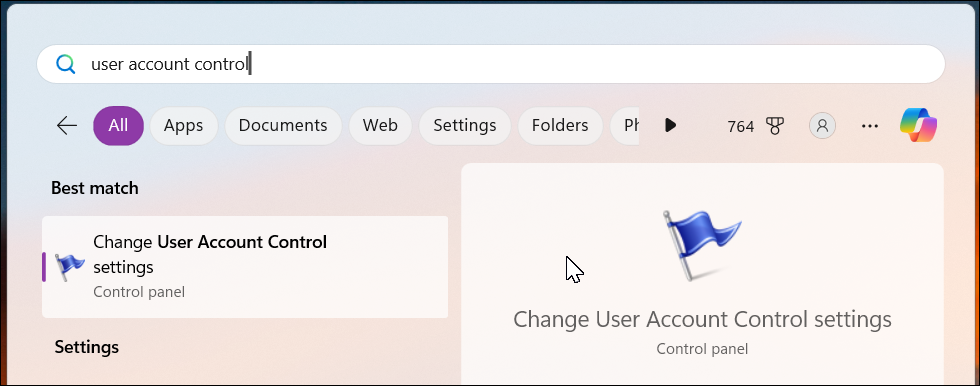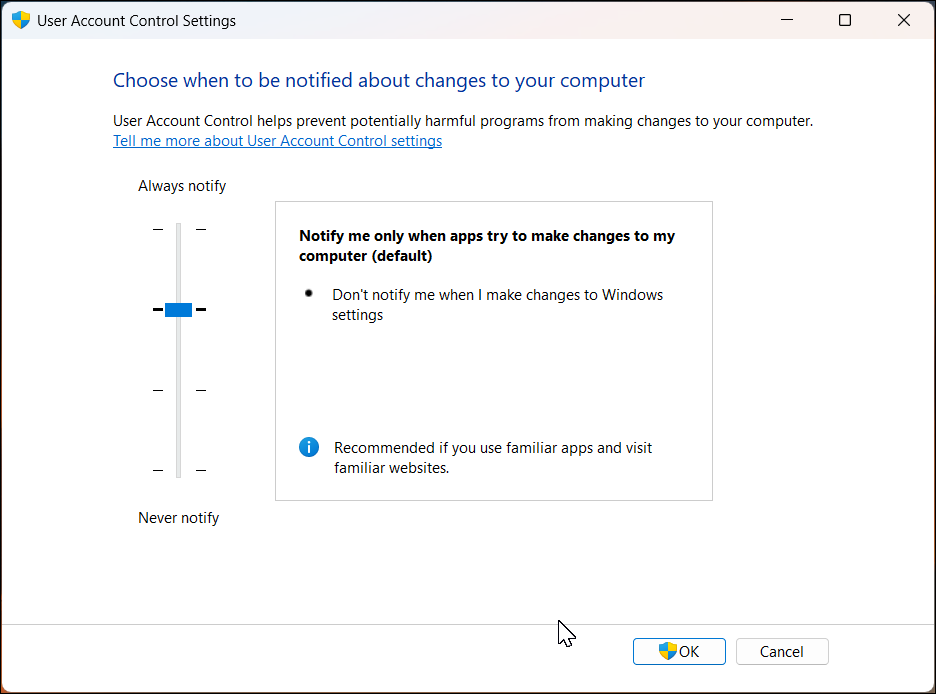.
Links rápidos
-
Como definir as configurações do UAC
O Windows exibe um prompt de Controle de Conta de Usuário (UAC) sempre que você tenta instalar ou executar um aplicativo existente como administrador. Se quiser controle adicional sobre as permissões da sua conta, você pode alterar as configurações para desativar o UAC ou torná-lo mais rigoroso.
O que é UAC?
UAC é um recurso de segurança do Windows que ajuda a evitar que aplicativos maliciosos façam alterações indesejadas em seu computador.
Como o seu PC não sabe se o usuário ou um aplicativo está fazendo as alterações, o UAC exigirá seu consentimento para permiti-las quando um aplicativo precisar de privilégios administrativos. Compreender como o UAC protege seu PC contra ameaças potenciais ajudará a manter seu sistema funcionando com segurança.
Por padrão, o UAC está configurado para notificá-lo apenas quando os aplicativos tentarem fazer alterações no seu computador. No entanto, oferece uma gama de configurações, permitindo ajustá-lo de acordo com sua preferência, incluindo a opção de desligá-lo completamente.
Como definir as configurações do UAC
Para definir as configurações do UAC, abra o Menu Iniciartipo controle de conta de usuárioe clique para abrir Configurações de controle de conta de usuário. Alternativamente, você pode acessar o UAC através Painel de controle > Contas de usuário > Conta de usuário > Alterar configurações de controle de conta de usuário.
As configurações padrão de controle de conta de usuário estão definidas como Notificar-me apenas quando os aplicativos tentarem fazer alterações no computador (padrão). A configuração padrão é recomendada para a maioria dos usuários que instalam aplicativos de fontes confiáveis e visitam sites familiares.
No entanto, você pode alterar as configurações usando o controle deslizante à esquerda. Aqui estão as quatro opções de UAC que você pode escolher:
- Sempre me avise quando: Esta é a opção mais rigorosa. O Windows mostrará o prompt do UAC com um ambiente de área de trabalho esmaecido quando você tentar instalar um aplicativo em seu computador. No entanto, você também verá um prompt do UAC ao alterar as configurações do sistema Windows para garantir que o aplicativo não possa fazer alterações sem o consentimento do usuário.
- Notificar-me quando aplicativos tentarem fazer alterações em meu computador: esta é a opção padrão. O Windows solicitará sua permissão quando você instalar aplicativos ou tentar executar um aplicativo como administrador. No entanto, alterar a maioria das configurações do sistema não acionará o prompt do UAC.
- Notificar-me apenas quando os aplicativos tentarem fazer alterações no meu computador (não escurecer minha área de trabalho): Use esta opção para desativar a área de trabalho segura esmaecida para o prompt do UAC. O ambiente de área de trabalho esmaecido é um recurso de segurança que evita que outros aplicativos interfiram na aparência visual da caixa de diálogo do UAC. Use esta opção apenas se demorar muito para escurecer a área de trabalho.
- Nunca me avise: Esta opção desativa o UAC e só deve ser usada ao solucionar problemas com um aplicativo ou computador. Quando desativado, o Windows não notificará você quando você tentar instalar um aplicativo ou fazer alterações como administrador. No entanto, desligar o UAC pode deixar seu computador vulnerável a alterações não autorizadas, por isso é importante usar esta opção com cuidado.
Embora o UAC melhore a segurança do seu sistema, você pode tomar medidas adicionais para proteger o seu computador. Use um PIN ou senha forte para bloquear o acesso não autorizado, instale apenas aplicativos de fontes confiáveis, de preferência da Windows Store e do site oficial do desenvolvedor, e garanta que seu sistema tenha as atualizações de segurança mais recentes do Windows assim que estiverem disponíveis.
.